Како да синхронизујете обележиваче Гоогле Цхроме-а
Једна од важних функција прегледача Гоогле Цхроме је функција синхронизације која вам омогућава да имате приступ свим сачуваним обележивачима, историји прегледања, инсталираним додатцима, лозинкама итд. Са било ког уређаја на којем је Цхроме инсталиран и пријављен је на Гоогле налог. У наставку ћемо причати о синхронизацији обележивача у Гоогле Цхроме-у.
Синхронизација обележивача је ефикасан начин да увек сачувате веб странице у рукама. На пример, додали сте страницу у обележиваче вашег рачунара. Враћајући се кући, поново можете приступити истој страници, али са мобилним уређајем, јер ће ова адреса бити тренутно синхронизована са вашим налогом и додата свим уређајима.
Како да синхронизујем своје маркере са Гоогле Цхроме-ом?
Синхронизација података се може извршити само ако имате регистровани Гоогле маил налог у којем ће се чувати све информације вашег претраживача. Ако немате Гоогле налог, регистрирајте га помоћу ове везе .
Затим, када имате Гоогле налог, можете почети да користите Гоогле Цхроме да бисте подесили синхронизацију. Прво, морамо се пријавити на рачун у прегледачу - потребно је да кликнете на икону профила у горњем десном углу, а затим у поп-уп прозору треба да изаберете дугме "Пријавите се на Цхроме" .
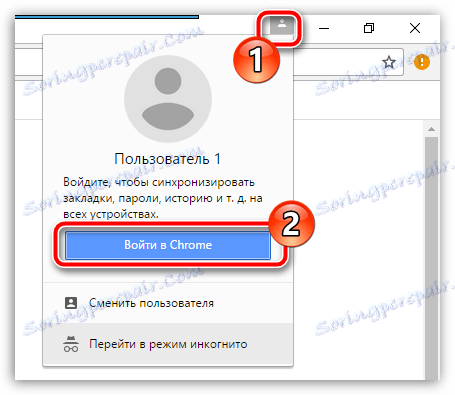
Прозор ауторизације се појављује на екрану. Да бисте започели, потребно је да унесете адресу е-поште са Гоогле налога, а затим кликните на дугме "Следеће" .
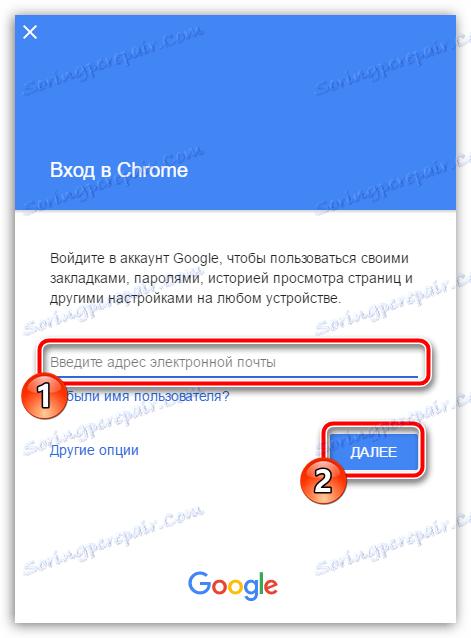
Затим, наравно, морате унети лозинку из маил налога, а затим кликните на дугме "Следеће" .
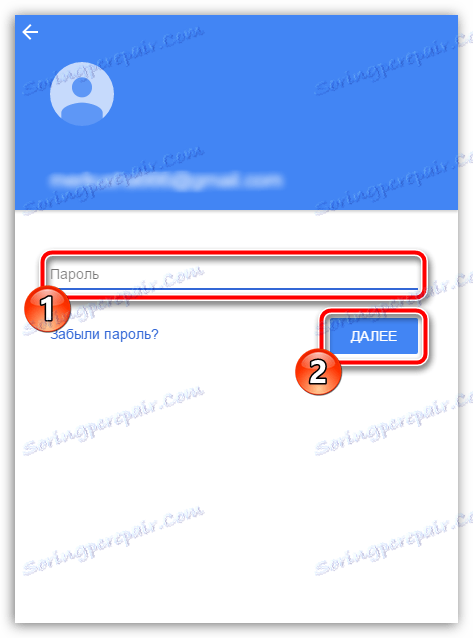
Када се пријавите на Гоогле налог, систем ће вас обавестити о почетку синхронизације.
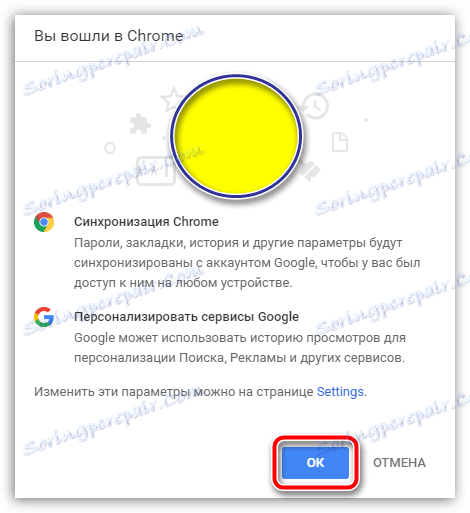
Заправо, готово смо у мети. Подразумевано, претраживач синхронизује све податке између уређаја. Ако желите да потврдите ово или прилагодите подешавања синхронизације, кликните на дугме Цхроме мени у горњем десном углу, а затим идите на одељак "Поставке" .
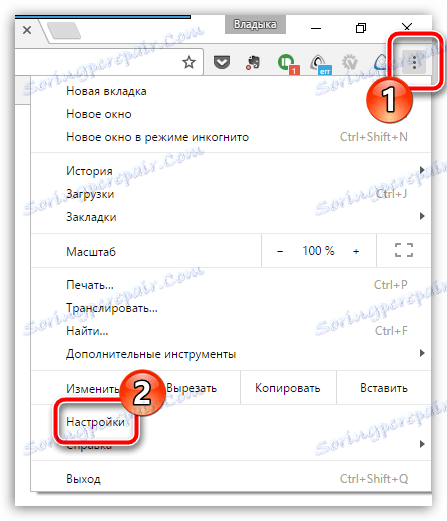
На самом врху прозора за подешавања налази се "Логин" блок у којем је потребно кликнути на дугме "Напредна подешавања синхронизације" .
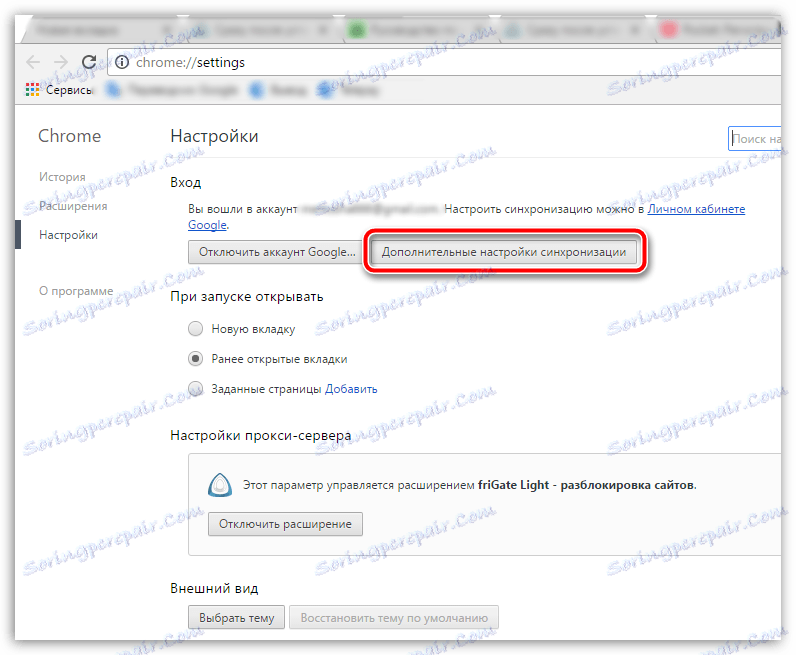
Као што је горе наведено, подразумевано, прегледач синхронизује све податке. Ако требате синхронизирати само маркере (и лозинке, додаци, историја и друге информације се требају прескочити), у горњем делу прозора изаберите опцију "Изабери објекте за синхронизацију" , а затим обришите ставке које се ваш налог не синхронизује са .
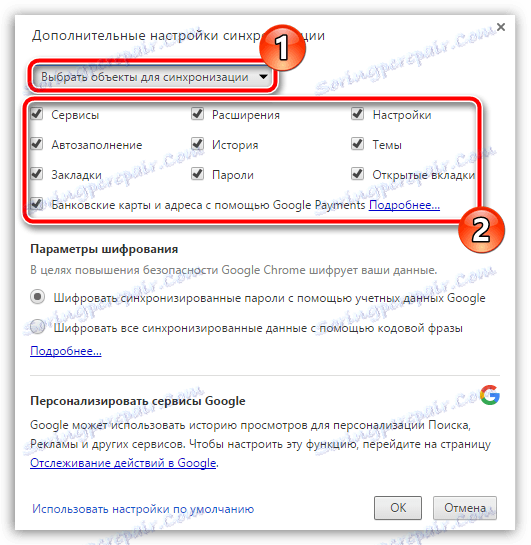
Ово довршава подешавање синхронизације. Коришћењем већ описаних препорука, мораћете омогућити синхронизацију на другим рачунарима (мобилним уређајима) са инсталираним Гоогле Цхроме-ом. Од сада можете бити сигурни да су сви ваши маркери синхронизовани, што значи да ови подаци неће бити изгубљени нигде.